ファイナルカットはマグネティックタイムラインでかなりカット編集に関しては速いです。
もともとカット編集はかなり速いファイナルカットも更に高速化できるショートカット設定がありますので、その設定方法を解説していきたいと思います。
カット編集を速くしたい方には必見の内容となっておりますので、見ていただけたら幸いです。
今回はFinal Cut Proでカット編集を高速化するおすすめショートカット設定を紹介していきます。
【Final Cut Pro】カット編集を高速化するおすすめショートカット設定
・カット編集を高速化するショートカット設定
ブレード
トリム開始点
トリム終了点
上記3点の設定を行う事でかなり編集効率が上がりますので、この設定方法を解説していきます。
まずはショートカット設定を行なっていきます。
Final Cut Pro →コマンド→カスタマイズ

赤枠内をクリックします
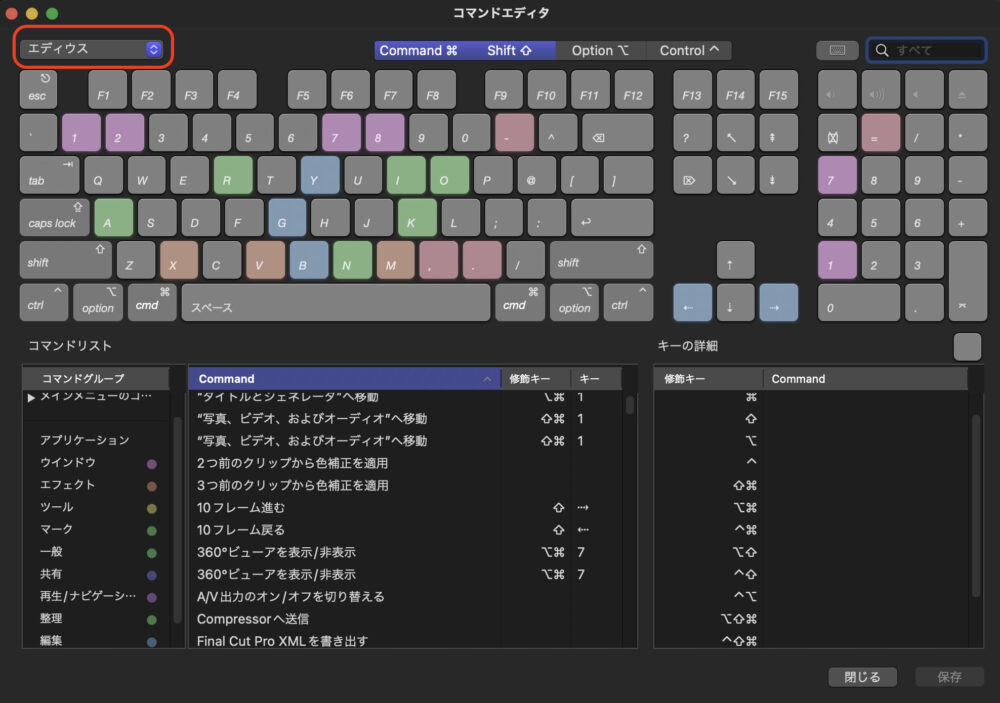
通常であればデフォルトになっているので、まずは複製でデフォルトのコピーを作成していきましょう。
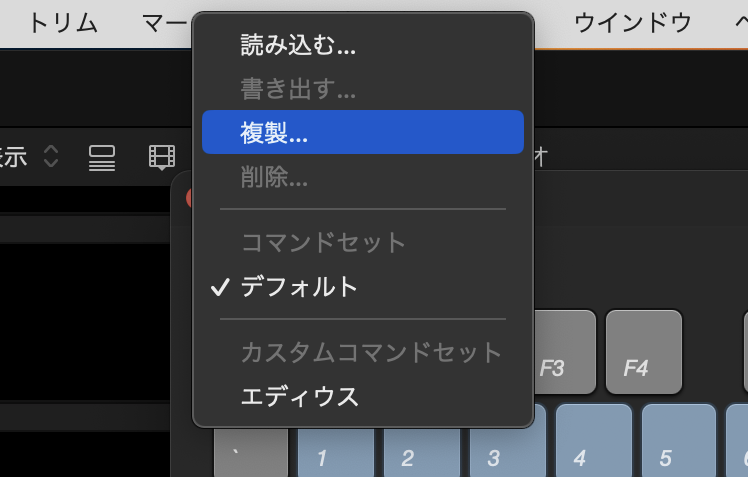
デフォルトのコピーができたら好きな名前に変更してください。(そのままでもOK)
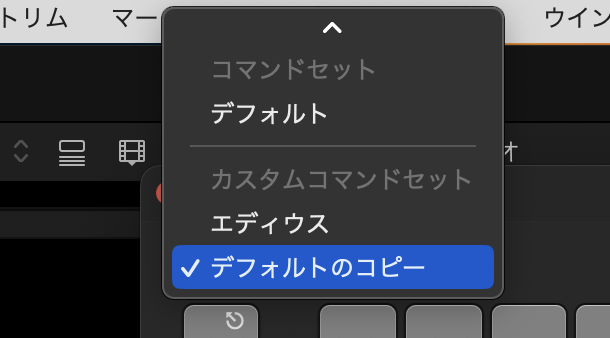
変更したいショートカット(ブレード)を選択し、変更したいボタン(C)をクリックします。
ボタンは自分が好きなボタンでいいので、どれでも大丈夫です。
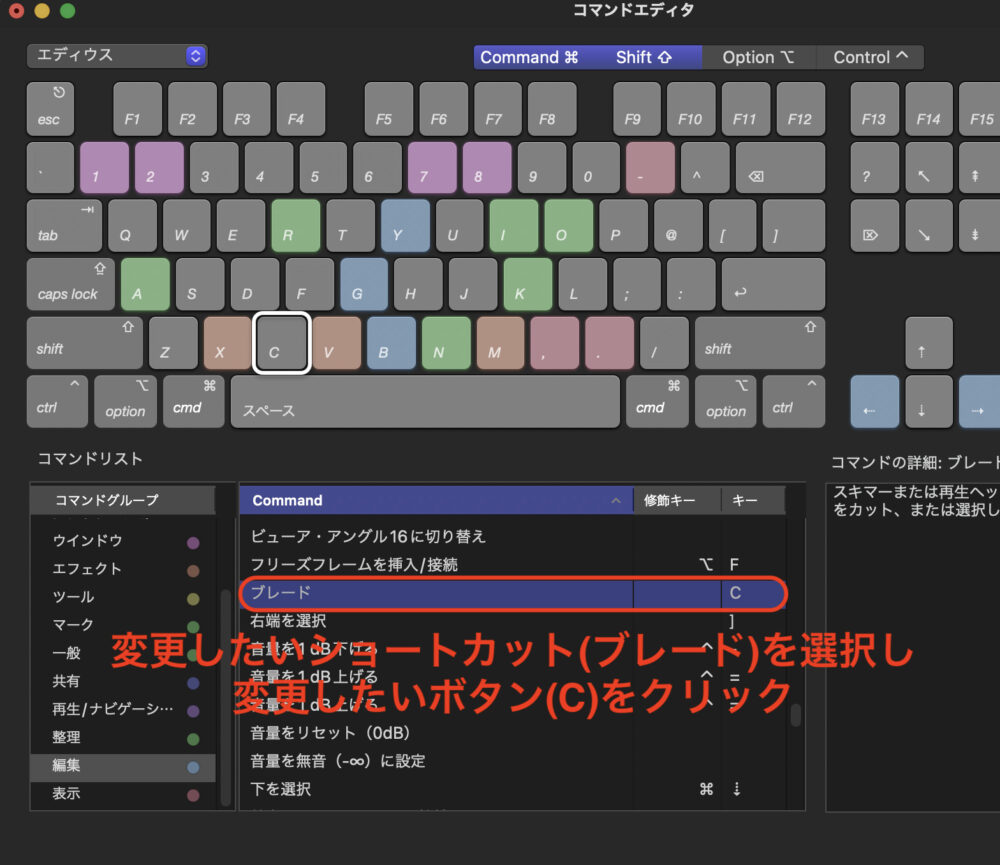
次にトリム開始点と終了点の設定を行います。
今回はトリム開始点をN、トリム終了点をMにしました。
こちらも好きなボタンで大丈夫です。
そして、設定したら二つできるのですが、ひとつはデリートで削除しましょう。
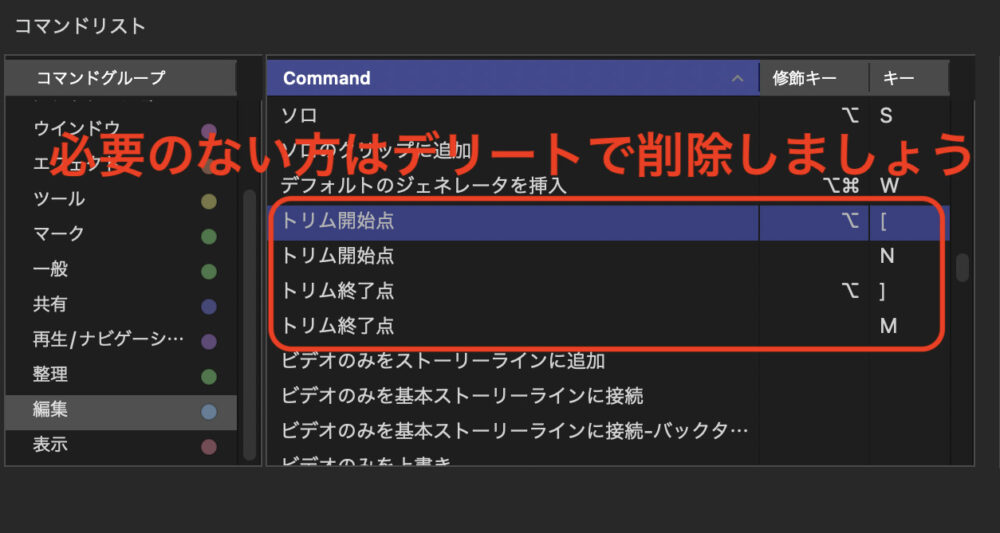
これで設定が完了したので、保存をおして終了します。
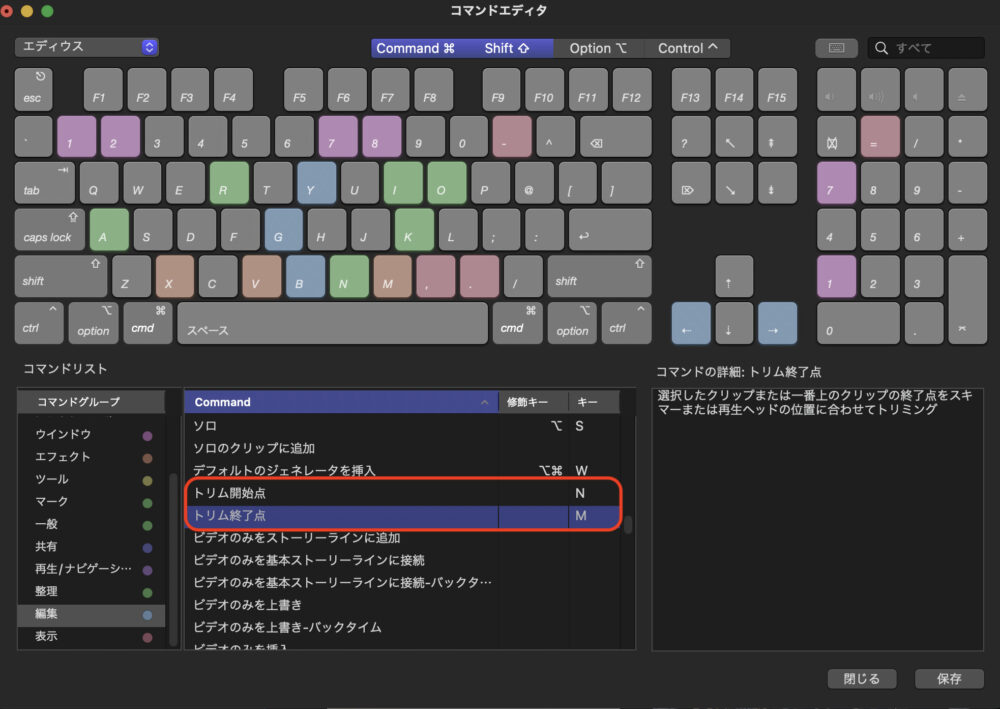
これでブレードではCを押す事でクリップがカットされます。
トリム開始点ではNを押す事でカットした左側が削除され、Mを押す事でカットした右側が削除されるようになりました。
ワンクリックでできますので、かなり編集効率があがります。
まとめ
いかがでしたでしょうか。
今回はFinal Cut Proでカット編集を高速化するおすすめショートカット設定を紹介していきました。
少しの設定でかなり編集効率が変わってきますので、ぜひ参考にしていただけたらと思います。
最後まで見ていただきありがとうございました。























